在Win10系统下,我们删除的文件都会先在回收站,等待清空的时候才会彻底删除,如果你不愿意自己操作,那么Win10中的储存感知功能可以帮助你自动清理这些不需要的文件,并可以自己自定义设置时间。如临时文件、回收站文件、下载文件夹中的文件。回收站和下载的清理时间都由用户决定。
设置方法如下:
1、打开设置,在Windows 设置窗口中,我们点击【系统】- 显示、声音、通知、电源;
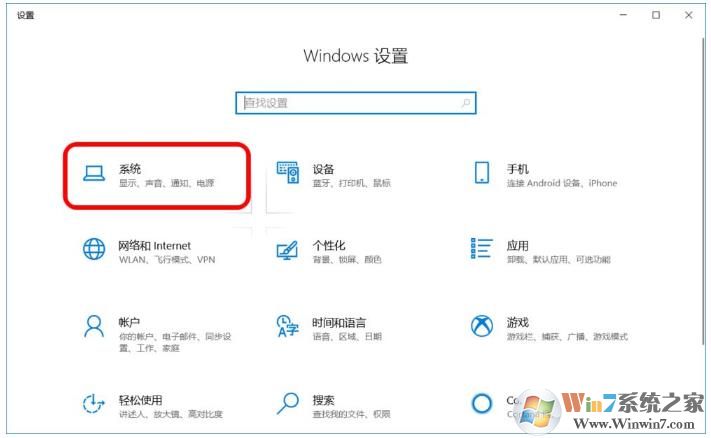
2、在系统设置窗口中,我们先点击窗口左侧的【存储】,在窗口右侧我们可以看到:存储感知的【开关】处于【关】的状态;
注意:存储感知可以通过删除不需要的文件自动释放空间。

3、点击使开关处于【开】的位置,这样就启用了存储感知,即可自动删除不需要的文件,自动释放空间。
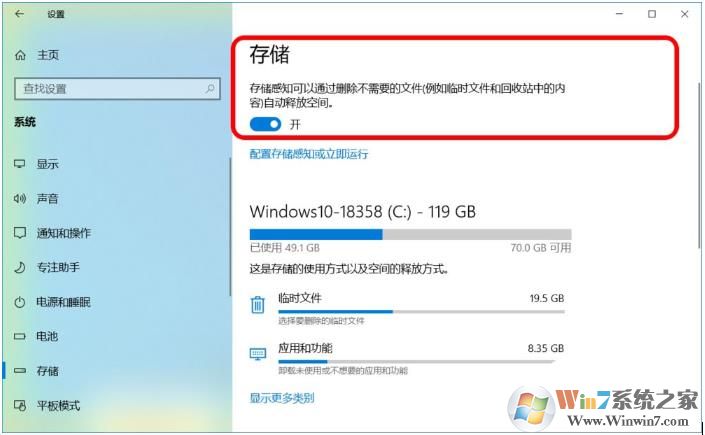
4、点击配置储存感知,然后就可以在每天、每周、每月及磁盘空间不足时运行,也由用户自己设置。
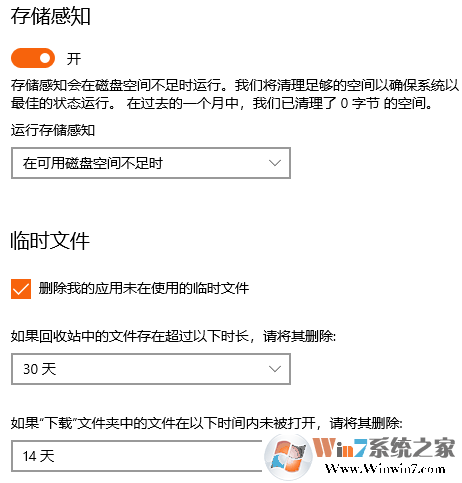
我们可以通过组策略来自定义文件过期天数,在0-365之间,如果无法运行组策略,也有注册表修改的方式。不过一般来说上面的时间已经足够使用。